Pagina Inhoudsopgave
Bijgewerkt op Jul 30, 2025
Het tegenkomen van een SD-kaart met schrijfbeveiliging kan frustrerend zijn, vooral wanneer er geen zichtbare vergrendelknop is om deze te vergrendelen. SD-kaarten, die veel worden gebruikt in diverse digitale apparaten, dienen als draagbare opslagoplossingen voor onze gegevens. De schrijfbeveiliging, bedoeld om essentiële bestanden te beschermen, kan echter soms onze mogelijkheid om de opgeslagen inhoud te beheren of te wijzigen belemmeren.
In dit artikel behandelt de EaseUS-software het probleem van een niet-vergrendelde SD-kaart met schrijfbeveiliging, worden de mogelijke oorzaken besproken en worden effectieve oplossingen geboden om dit probleem op te lossen. Door deze stappen te volgen, krijgt u weer controle over uw SD-kaart en kunt u de lees- en schrijffunctionaliteit ervan hervatten, zodat u uw gegevens moeiteloos kunt overzetten, wijzigen en beheren.
Bekijk de nodige informatie over de SD-kaart die tegen schrijven is beveiligd, maar niet vergrendeld is:
| 🥎Doelpunt | Verwijder de schrijfbeveiliging van de SD-kaart |
| ✍️Geschikt voor | SD-kaart, micro-SD-kaart en andere externe apparaten die tegen schrijven zijn beveiligd |
| 🧑💻Oplossingen |
✔️ Schrijfbeveiliging direct van SD-kaart verwijderen |
| 👣Operatiemoeilijkheidsgraad | Gemakkelijk met professionele tools die u helpen |
Hoe repareer ik een SD-kaart die beveiligd is tegen schrijven, maar niet vergrendeld is?
Er zijn verschillende redenen waarom een SD-kaart schrijfbeveiligd maar niet vergrendeld is. Het is tijd om effectieve methoden te verkennen om dit obstakel te overwinnen en een naadloze gebruikerservaring te garanderen. Laten we de instructies bekijken om de schrijfbeveiliging te verhelpen.
Oplossing 1. Verwijder de schrijfbeveiliging rechtstreeks van de SD-kaart
Met EaseUS Partition Master verwijdert u eenvoudig de schrijfbeveiliging van uw USB-stick, externe USB-schijf of SD-kaart met slechts een paar klikken. Deze eenvoudige oplossing ontgrendelt de schrijfbeveiliging direct door de schrijfbeveiliging te verwijderen en geeft u weer volledige toegang tot uw opslagapparaat.
Stap 1. Download en installeer EaseUS Partition Master, ga naar het gedeelte Toolkit en klik op "Write Protection".

Stap 2. Selecteer uw schrijfbeveiligde USB, externe USB-schijf of SD-kaart en klik op "Uitschakelen".

EaseUS Partition Master ondersteunt ook andere apparaten en kan de schrijfbeveiliging van een USB-stick verwijderen en de schrijfbeveiligde USB formatteren . Download het en profiteer van andere waardevolle functies en voordelen.
Oplossing 2. Wijzig het Windows-register
Een onjuiste waarde in de Windows-registersleutel kan schrijfbeveiliging op de SD-kaart veroorzaken, zelfs als deze niet fysiek vergrendeld is. Om dit probleem op te lossen, kunt u de waardegegevens in de Windows-registersleutel wijzigen. Zorg er echter voor dat u alles begrijpt door de onderstaande instructies te volgen, want een kleine fout kan tot grote problemen leiden.
Volg de onderstaande stappen:
Stap 1. Druk tegelijkertijd op de toetsen "Windows + R" om het venster Uitvoeren te openen. Typ "regedit" in het venster Uitvoeren en druk vervolgens op Enter om de Register-editor te openen.
Stap 2. Navigeer in het linkerdeelvenster van de Register-editor naar de volgende map:
HKEY_LOCAL_MACHINE\SYSTEM\CurrentControlSet\Control\StorageDevicePolicies.
Opmerking: Als het bestand "StorageDevicePolicies" niet bestaat, kunt u een nieuwe sleutel maken in de map "Control" . Noem de nieuwe sleutel "StorageDevicePolicies".
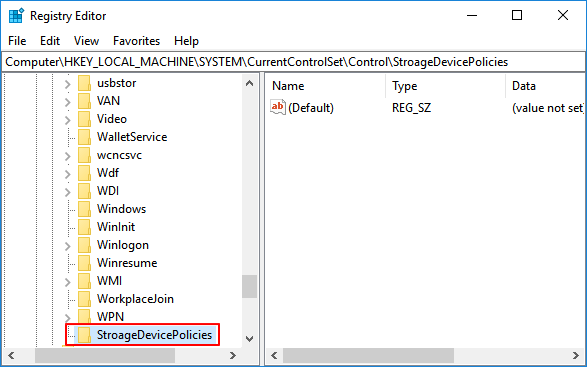
Open de sleutel "StorageDevicePolicies" en klik met de rechtermuisknop op de lege ruimte. Kies in het contextmenu "Nieuw" > "DWORD (32-bits)-waarde" om een nieuw bestand te maken. Noem dit bestand "WriteProtect".
Stap 3. Open het bestand "WriteProtect" . Wijzig de waardegegevens naar "0".
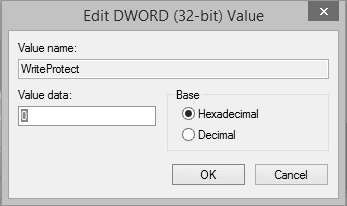
Stap 4. Klik op "OK" om de wijzigingen op te slaan. Sluit de SD-kaart opnieuw aan en controleer of het probleem met de schrijfbeveiliging is opgelost.
Door de waarde van de Windows-registersleutel aan te passen met behulp van deze stappen, kunt u het probleem met de schrijfbeveiliging op uw SD-kaart oplossen. Lees verder en we bieden u meer oplossingen. Als u denkt dat deze handleiding u helpt, deel hem dan met anderen.
Oplossing 3. Herstel schrijfbeveiligde SD-kaart via CMD
Als uw SD-kaart is ingesteld op alleen-lezen, kunt u dit oplossen door het kenmerk alleen-lezen te verwijderen via de opdrachtprompt/CMD. De kaart kan namelijk ook tegen schrijven beveiligd zijn, zelfs als deze niet vergrendeld is.
Volg de onderstaande stappen:
Stap 1. Typ "CMD" in het zoekvak van de taakbalk. Zodra het in het zoekresultaat verschijnt, klikt u erop om de "Opdrachtprompt" te openen.
Stap 2. Typ hier in de opdrachtprompt "disk part" en druk op de knop "Enter" om het programma te openen.
Stap 3. Voer de volgende opdrachten in DiskPart in en druk op de "Enter" -knop nadat u elke opdracht hebt geschreven om deze uit te voeren.
- lijst schijf
- selecteer schijf n (de letter van uw SD-kaart)
- kenmerken schijf wissen alleen-lezen

Stap 4. Zodra u de melding "Schijfkenmerken succesvol gewist" ziet, typt u "exit" om het DiskPart- hulpprogramma af te sluiten. Controleer of de schrijfbeveiliging succesvol is verwijderd.
CMD is een krachtige tool van Windows. Als u hierin geïnteresseerd bent, klik dan op de volgende knoppen voor meer informatie over de functies en opdrachten:
Oplossing 4. Voer antivirussoftware uit
Soms vallen virussen en malware uw apparaat aan en veroorzaken ze schrijfbeveiliging op uw SD-kaarten. U kunt dit probleem oplossen door betrouwbare antivirussoftware te gebruiken om schrijfbeveiligingsvirussen te verwijderen.
Volg de stappen:
Stap 1. Allereerst moet u een betrouwbare antivirussoftware downloaden en uitvoeren.
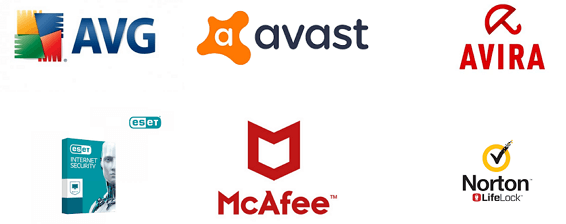
Stap 2. Sluit uw SD-kaart aan op uw computer/laptop.
Stap 3. Scan de SD-kaart met een antivirusprogramma om het schrijfbeveiligingsvirus te verwijderen.
Bonustip voor het formatteren van een schrijfbeveiligde SD-kaart
Door de bovenstaande stappen te volgen, kunt u de schrijfbeveiliging van uw SD-kaart effectief verwijderen. Nadat u de schrijfbeveiliging hebt verwijderd, kunt u de SD-kaart formatteren met EaseUS Partition Master. Deze gebruiksvriendelijke tool biedt een directe manier om de schrijfbeveiliging te ontgrendelen en de volledige toegang tot uw opslagapparaat te herstellen. Met EaseUS Partition Master kunt u het obstakel van de schrijfbeveiliging efficiënt overwinnen en weer controle krijgen over uw SD-kaart.
Volg deze stappen om uw schrijfbeveiligde SD-kaart te formatteren met EaseUS Partition Master:
Stap 1. Start EaseUS Partition Master, klik met de rechtermuisknop op de partitie op uw externe harde schijf/USB/SD-kaart die u wilt formatteren en kies de optie "Formatteren".

Stap 2. Wijs een nieuw partitielabel, bestandssysteem (NTFS/FAT32/EXT2/EXT3/EXT4/exFAT) en clustergrootte toe aan de geselecteerde partitie en klik op "OK".

Stap 3. Klik in het waarschuwingsvenster op 'Ja' om door te gaan.

Stap 4. Klik op de knop '1 taak/taken uitvoeren' in de linkerbovenhoek om de wijzigingen te bekijken en klik vervolgens op 'Toepassen' om te beginnen met het formatteren van uw externe harde schijf/USB/SD-kaart.

Als krachtige formatteertool biedt EaseUS Partition Master ook andere handige functies. U kunt het gebruiken om een SD-kaart te installeren en te formatteren voor Steam Deck of een externe harde schijf te formatteren die niet zichtbaar is . Wat uw formatteerbehoeften ook zijn, het kan u helpen.
Waarom is de SD-kaart beveiligd tegen schrijven, maar niet vergrendeld?
Wanneer we een SD-kaart omschrijven als "schrijfbeveiligd maar niet vergrendeld", bedoelen we dat de kaart geen wijzigingen of toevoegingen aan de inhoud kan aanbrengen, ondanks het feit dat de vergrendelingsschakelaar niet in de vergrendelde stand staat. Deze situatie kan verwarrend zijn, omdat het impliceert dat de schrijfbeveiliging op andere manieren wordt afgedwongen, zoals door software-instellingen of onderliggende problemen binnen de kaart zelf.
Verschillende factoren kunnen ertoe bijdragen dat een SD-kaart schrijfbeveiligd is zonder zichtbare vergrendeling. Hier zijn enkele redenen voor de fout:
- 1. SD-kaart is ingesteld op alleen-lezen: Sommige SD-kaarten hebben een ingebouwde schakelaar voor alleen-lezen die per ongeluk of door een defect mechanisme kan worden omgezet. Wanneer deze is geactiveerd, worden schrijfbewerkingen op de kaart beperkt, zelfs als deze fysiek ontgrendeld lijkt.
- 2. Foutwaarden voor Windows-registervermeldingen: In Windows-besturingssystemen kunnen onjuiste of beschadigde registervermeldingen die aan de SD-kaart zijn gekoppeld, leiden tot schrijfbeveiliging. Onjuiste verwijdering van de kaart, softwareconflicten of systeemstoringen kunnen deze fouten veroorzaken.
- 3. SD-kaart is beschadigd: Fysieke schade of logische fouten in het bestandssysteem van de SD-kaart kunnen schrijfbeveiliging activeren als veiligheidsmaatregel. Dit kan gebeuren door onjuist uitwerpen, stroomschommelingen of andere onvoorziene gebeurtenissen.
- 4. Virusaanval: Malware of virussen kunnen de eigenschappen van een SD-kaart wijzigen, waaronder het inschakelen van schrijfbeveiliging.
- 5. De computer kan de SD-kaart niet lezen: Compatibiliteitsproblemen tussen de SD-kaart en de kaartlezer of het apparaat kunnen soms leiden tot schrijfbeveiliging. Dit kan te wijten zijn aan verouderde drivers, incompatibele bestandssystemen of defecte hardwareverbindingen.
Als we deze mogelijke oorzaken begrijpen, kunnen we de juiste oplossingen voor het probleem met schrijfbeveiliging identificeren.
Conclusie
In dit artikel worden verschillende oorzaken voor schrijfbeveiliging op SD-kaarten besproken, zoals alleen-lezen-instellingen, onjuiste Windows-registerwaarden, kaartcorruptie, virusaanvallen en compatibiliteitsproblemen. We geven stapsgewijze instructies voor de beste oplossingen om dit probleem te verhelpen.
De beste oplossing om de schrijfbeveiliging direct te verwijderen is EaseUS Partition Master. Met deze gebruiksvriendelijke tool kunt u de schrijfbeveiliging verwijderen en met slechts een paar klikken weer volledige toegang tot uw SD-kaart krijgen. Een andere effectieve oplossing is het formatteren van de schrijfbeveiligde SD-kaart met EaseUS Partition Master. Door deze aanbevolen oplossingen te volgen, kunt u het probleem met de schrijfbeveiliging op uw SD-kaart succesvol oplossen, zodat u uw gegevens ongehinderd kunt beheren, wijzigen en openen.
Veelgestelde vragen over SD-kaarten die beveiligd zijn tegen schrijven, maar niet vergrendeld zijn
Als u nog vragen hebt over SD-kaart met schrijfbeveiliging maar niet vergrendeld, vindt u hier antwoorden.
1. Hoe verwijder ik een schrijfbeveiligde SD-kaart zonder slot?
Als uw SD-kaart schrijfbeveiligd is zonder fysieke vergrendeling, kunt u de volgende oplossingen proberen:
- Gebruik softwaretools zoals EaseUS Partition Master om de schrijfbeveiliging rechtstreeks te verwijderen.
- Wijzig de instellingen van het Windows-register om eventuele onjuiste waarden te corrigeren.
- Wis het kenmerk 'alleen-lezen' via de opdrachtprompt.
- Formatteer de schrijfbeveiligde SD-kaart met EaseUS Partition Master.
2. Kan ik de schrijfbeveiliging van de SD-kaart verwijderen met een Android-telefoon?
In de meeste gevallen kunt u de schrijfbeveiliging van een SD-kaart niet rechtstreeks verwijderen met een Android-telefoon. De hierboven genoemde methoden vereisen doorgaans een computer met beheerdersrechten om toegang te krijgen tot bepaalde tools en instellingen. U kunt de SD-kaart echter wel op een computer aansluiten of een kaartlezer gebruiken en de aanbevolen oplossingen toepassen om de schrijfbeveiliging te verwijderen.
3. Waarom is mijn micro SD-kaart schrijfbeveiligd, maar niet vergrendeld?
Er kunnen verschillende redenen zijn waarom een micro SD-kaart schrijfbeveiligd is zonder dat deze fysiek vergrendeld is:
- Het is mogelijk dat de SD-kaart op de alleen-lezen-modus is gezet, dit per ongeluk of door een defect mechanisme.
- Onjuiste waarden in de Windows-registerinstellingen die aan de SD-kaart zijn gekoppeld, kunnen schrijfbeveiliging veroorzaken.
- De SD-kaart is mogelijk beschadigd. Als veiligheidsmaatregel is de schrijfbeveiliging geactiveerd.
- Aanvallen met virussen of malware kunnen de eigenschappen van een SD-kaart wijzigen, waardoor schrijfbeveiliging wordt ingeschakeld.
- Compatibiliteitsproblemen tussen de SD-kaart en het apparaat kunnen ook leiden tot schrijfbeveiliging.
Hoe kunnen wij u helpen?
Gerelateerde artikelen
-
(Opgelost) ASUS ROG Ally herkent SD-kaart niet
![author icon]() Tina/2025/07/30
Tina/2025/07/30 -
Kunt u het paginabestand naar een ander station verplaatsen [Verplaats virtueel geheugen]
![author icon]() Tina/2025/07/30
Tina/2025/07/30 -
MBR2GPT Validatie van schijfindeling mislukt | 3 bewezen oplossingen
![author icon]() Tina/2025/07/30
Tina/2025/07/30 -
Hoe Windows 10 te repareren kan niet op SSD worden geïnstalleerd | 100% werkend⭐
![author icon]() Tina/2025/07/30
Tina/2025/07/30
EaseUS Partition Master

Beheer partities en optimaliseer schijven efficiënt
